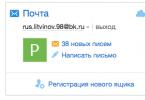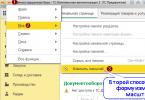Sadaļa Mana lapa tiek ievadīta, izmantojot galveno vietni - mail.ru
No šejienes jūs varat nekavējoties nokļūt šādās sadaļās:
- Mana pasaule
- E-pasts
- Klasesbiedriem
Lai nokļūtu savā e-pastā, noklikšķiniet uz teksta “Pasts”:

Pēc tam tiks atvērts jūsu jaunākās sarakstes saraksts:

Pēc iesūtnes pārbaudes varat arī nosūtīt ziņojumu, dzēst nevajadzīgās un veikt citas darbības savā e-pasta iesūtnē.
Atgūt pasta ru paroli
Ja kāda iemesla dēļ neatceraties savu mail.ru paroli vai esat to pazaudējis, vai varbūt esat uzlauzts, tad ir izeja, ja reģistrācijas laikā norādījāt un apstiprinājāt savu tālruņa numuru, tad paroli varat atgūt tikai pāris soļi, vai papildus pasts , ja nenorādījāt savu telefona numuru vai e-pastu, tad tas būs nedaudz grūtāk izdarāms, bet tas joprojām ir iespējams, galvenais ir ievadīt datus reģistrējoties un don Neaizmirstiet to, jo jums tas būs nepieciešams atveseļošanās laikā. (Jūs varat saglabāt datus piezīmju grāmatiņā un saglabāt tos datorā vai zibatmiņas diskā). Tagad mēs darām, kā es jums rakstu, un skatāmies bildes. Vispirms dodieties uz pastkastes ieeju un noklikšķiniet uz “Aizmirsu paroli”:

Tagad norādiet e-pastu, kuram zaudējāt piekļuvi (paroli), un noklikšķiniet uz atjaunot:

Ja reģistrācijas laikā nenorādījāt tālruņa numuru (papildu e-pasts) vai, piemēram, e-pastā bija instalēta divu faktoru autentifikācija, tad jums būs jāatjauno parole saskaņā ar standarta shēmu, vienkārši ievadiet datus ko ievadījāt, reģistrējot savu kontu, un noklikšķiniet uz “Iesniegt” (Dažos gadījumos pasta ru atbalsts var pieprasīt papildu datus) un gaidiet atbildi uz e-pastu, kuru norādījāt, nosūtot savus datus, attēls zemāk:

Ja reģistrācijas laikā norādījāt tālruņa numuru (Papildu e-pasts), tad burtiski pāris soļu laikā jūs atgūsit paroli savā pastkastītē mail.ru, nevis veidlapā, ko redzat attēlā, šī forma būs, ja jūs norādījāt papildu e-pastu:

Ievadiet captcha un noklikšķiniet uz atjaunot. Uz jūsu papildu e-pasta adresi, kuru norādījāt reģistrācijas laikā, tiks nosūtīts e-pasts, lai atiestatītu savu paroli. Tagad, ja reģistrācijas laikā norādījāt savu tālruņa numuru, jūs redzēsiet šo veidlapu:

Nu, šeit viss ir vienkāršs, šeit tiks norādīts jūsu tālruņa numurs, kuru norādījāt reģistrācijas laikā, ievadiet captcha un noklikšķiniet uz “Saņemt kodu īsziņā”. Tālrunī saņemsiet paroles atkopšanas kodu, kuru ievadot, jums tiks piedāvāts ievadīt jaunu paroli savam e-pastam un tad varēsiet tajā droši pieteikties.
Piesakoties Mail.ru pastā no datora vai tālruņa, tiek nodrošināta piekļuve jūsu personīgajai pastkastei un citiem Mail.ru grupas pakalpojumiem. Gandrīz visi tagad izmanto interneta pastu, savukārt liels skaits lietotāju meklē Mail.ru pieteikšanos pastam, jo šim pakalpojumam ir ievērojams skaits papildu priekšrocību un noderīgu portālu, un reģistrācija ļauj tos visus brīvi izmantot.
Piekļuve pastam no visām ierīcēm ir iespējama, izmantojot VPN vai anonimizētāju, sīkāka informācija mūsu vietnē.
Mūsdienās elektroniskā pasta adrese ir kļuvusi gandrīz par tādu pašu atribūtu kā pase vai apdrošināšanas polise. Lielākā daļa interneta resursu un pakalpojumu ir pieejami tikai tiem lietotājiem, kuriem ir savs konts. E-pasta adrese ir nepieciešama arī, lai iesniegtu CV, lejupielādētu bezmaksas saturu (reģistrācijai vietnēs) un daudzos citos gadījumos.
Jūs varat pieteikties savā lapā no jebkuras ierīces, kurai ir piekļuve internetam; tālāk ir navigācijas saites.
Mail Mail — piesakieties sistēmā Mail.ru
Lai piekļūtu savam pastam, jums ir jāveic tikai divas vienkāršas darbības:

- Atveriet pieteikšanās logu (saite zemāk) un ievadiet tur savu lietotājvārdu un paroli.
- Piesakieties pastā Mail.ru

Pasta pastkastes reģistrēšana (mail.ru)


Kādi Mail.ru grupas pakalpojumi ir pieejami lietotājiem
Ja esat pabeidzis reģistrācijas procedūru un pieteicies savā pastā, jums būs iespēja izmantot citus populārus pakalpojumus miljoniem Runet lietotāju: , Ziņas, atbildes, Aģents, Iepazīšanās utt. Apskatīsim katru no tiem tuvāk:

Gmail ir Google e-pasts. Mūsdienās šis bezmaksas pakalpojums ir vispopulārākais parasto lietotāju, biznesa cilvēku un lielo uzņēmumu vidū. Gmail.com pastu raksturo ērts lietotāja interfeiss un daudz funkciju un iespēju. Varat piekļūt pakalpojumam Gmail no jebkuras ierīces, kas savienota ar internetu. Ja joprojām izmantojat e-pasta programmas datora versiju, ir pienācis laiks reģistrēt e-pasta kontu un novērtēt tā priekšrocības.
Papildus ērtajam tīmekļa interfeisam un vairākām funkcijām Google pasts neļauj surogātpastam iziet cauri, un tas aizrauj pastkastes īpašniekus. Daudzi lietotāji, kuriem ir e-pasta konti citos pakalpojumos, iestata korespondences pārsūtīšanu, jo ir pārliecināti, ka Gmail.com nelaidīs cauri apšaubāmus e-pastus. Vēl viena Google e-pasta pakalpojuma priekšrocība ir darbs ar korespondenci. Tas ietver burtu šķirošanu visos iespējamos veidos, un to atzīmēšanu, un importēšanu, un pārvietošanu, un sūtīšanu, un saņemšanu, un citēšanu, un dažādus filtrus un citas noderīgas, ērtas iespējas.
Google e-pasta pakalpojums atbalsta drošu savienojumu, kas ir ļoti svarīgi konfidenciālas informācijas aizsardzībai. Ja kāds mēģinās piekļūt jūsu e-pastam no citas adreses, jūs par to nekavējoties tiksiet brīdināts. Tāpēc mēs nolēmām jums detalizēti pastāstīt visu par Gmail.com — Google bezmaksas e-pasta pakalpojumu.
Ārzemju lietotāji atdod plaukstu Gmail, lai gan vēl nesen šķita, ka neviens nepārspēs milzu Hotmail (jaunais Outlook nosaukums). Bet vietējie lietotāji dod priekšroku pasta pakalpojumam no Mail.ru. Varbūt aiz ieraduma, jo tas tika izveidots daudz agrāk. Lai gan pēdējā laikā arvien vairāk biznesa cilvēku pāriet uz Gmail.com - tur ir vairāk iespēju.
Pastkastes reģistrēšana un izveide pakalpojumā Gmail
Tātad, sāksim ar reģistrāciju servisā un pastkastītes izveidi. Pirms mēs to darām, pieļaujam nelielu atkāpi. Domēns Gmail.ru nepieder Google, un tas parādījās ilgi pirms pasta “dzimšanas”. Iespējams, ka savulaik mēģinājuši to iegūt, taču mēģinājums neizdevās. Tagad tāda paša nosaukuma RU domēns ir pakalpojums, kas pārsūta e-pastu no SMS, Jabber, ICQ utt.Un mēs reģistrējamies . Šis ir Google e-pasta pakalpojums.

Ja jums nav Google konta, jums tiks piedāvāts to izveidot un vienlaikus reģistrēt pastkasti šajā pakalpojumā. Viens konts ir derīgs visiem pakalpojumiem. Noklikšķiniet uz atbilstošās saites pogas un sāciet reģistrāciju. Jūs tiksit novirzīts uz lapu ar tīmekļa veidlapām. Katra rindiņa ir jāaizpilda rūpīgi un pārdomāti. Neaizmirstiet paņemt oriģinālo pastkastīti sev, lai gan, jāatzīst, pasta pakalpojuma milzīgās popularitātes dēļ tas nemaz nav viegli. Bet, ja izmantosi savu iztēli, iegūsi skaistu vārdu.

Gmail pasta nosaukumā ir atļauts izmantot punktus. Un tīmekļa resursu īpašnieki var ierakstīt savas vietnes nosaukumu.
Ja plānojat izmantot savu Gmail.com iesūtni, noteikti nopietni aizpildiet informāciju veidlapā. Taču neaizmirstiet par ievadītās konfidenciālās informācijas drošību. Google e-pasta pakalpojums izmanto šifrētu savienojumu un ir ļoti labi aizsargāts pret nesankcionētu iekļūšanu, taču vienmēr atradīsies atjautīgi uzbrucēji.
Piemēram, ja atrodat vāju vai bieži atkārtotu paroli, jūsu e-pasts var tikt uzlauzts. Ko darīt, ja, piemēram, izmantojat šo e-pastu, lai izņemtu naudu no elektroniskā maka? Uzlaužot, uzbrucējs saņem apstiprinājuma kodu un viegli nozog jūsu naudu, pārskaitot to uz savu maku vai karti.
Tāpēc uztveriet paroles izveidi nopietni. Sastādiet to uz papīra lapas, sajaucot lielos un mazos angļu alfabēta burtus vienā frāzē un pievienojot tiem dažādas zīmes. Ja nezināt, kā izdomāt sarežģītas paroles, izmantojiet īpašu utilītu. Tas ne tikai ģenerēs sarežģītu paroli, bet arī saglabās to, lai jūs to neaizmirstu. Populārākais no tiem ir bezmaksas paroļu pārvaldnieks. Pat neapmācītam lietotājam būs viegli saprast programmu.
Vēl viena iespēja aizsargāt savu pastkasti no uzlaušanas ir norādīt īstu e-pastu. Neignorējiet šo punktu. Ja jūsu e-pasts tiek uzlauzts vai aizmirstat paroli, papildu e-pasta konts ļaus jums atgūt piekļuvi savam kontam. Ir vēl viens veids – norādi savu īsto mobilo telefonu, kas arī palīdzēs atgūties, ja parole ir pazaudēta vai uzlauzta. Tomēr jūsu norādītajam numuram jau ir jābūt reālam, jo bez apstiprinājuma koda jūs nevarēsit pabeigt reģistrāciju.

Bet mēs izrēķinājāmies ar papildu (īsto) pastkastīti. Ievadiet tās datus, lai, ja kaut kas notiek, jūs varētu saņemt apstiprinājuma kodu un atrisināt problēmas ar paroles pazaudēšanu un piekļuves atjaunošanu, ja rodas šāda situācija.

Lai turpinātu reģistrāciju, rūpīgi aizpildiet katru lauku, tradicionāli piekrītiet visiem pakalpojuma lietošanas noteikumiem un noklikšķiniet uz Iesniegt tīmekļa veidlapu. Varat augšupielādēt fotoattēlu nekavējoties vai visus iestatījumus veikt vēlāk. Jūs nonāksit jaunā lapā, kurā jāievada savs e-pasta vārds un parole. Tagad jūs varat pārvaldīt savu e-pasta kontu: iepazīties, konfigurēt, rakstīt un saņemt korespondenci.
Pierakstieties un iepazīstieties ar Gmail saskarni
Ja jums jau ir reģistrēts konts, tad jums ir pasts. Piesakieties jebkurā meklētājprogrammas pakalpojumā. Augšējā labajā stūrī, ja esat pieteicies, jūs redzēsit savu vārdu. Noklikšķiniet uz tā un atlasiet savu e-pasta pakalpojumu.
Vai kopēt gmail.com adreses joslā un nospiediet taustiņu Enter. Ja esat pilnvarots savā kontā, jums nav jāievada paroles vai vārdi - jūs nekavējoties atradīsit sevi galvenajā pasta lapā. Tātad, ko mēs redzam saskarnē? Vienkāršība, ērtības un informācijas saturs ir galvenās Google pasta funkcijas. Un izstrādātāji cenšas neko nemainīt, iespējams, vadoties pēc teiciena: labākais ir labā ienaidnieks.

Augšējā izvēlņu joslā ir sadaļas ar “Nešķirots” un reklāmas (preču vai pakalpojumu piedāvājuma) vēstulēm un saraksti no sociālajiem tīkliem. Un, noklikšķinot uz “Plus”, tiks atvērts “Forums” un “Brīdinājumi”.

Google zināšanas par pakalpojumu ir tērzēšana. Tajā pašā laikā lietotājs var sazināties tradicionālā un video tērzēšanā. Lietotāji vēl nav novērtējuši visas šīs funkcijas priekšrocības, jo Google nav atteicies no reklāmas ziņojumu pārpilnības. Kaitinošas, pastāvīgi nevietā un savlaicīgi uznirstošās reklāmas traucē normālu saziņu.

Google e-pasta pakalpojums atbalsta visas pārlūkprogrammas, taču pastu parāda atšķirīgi. Lejupielādes laikā tiek novērtētas pārlūkprogrammas iespējas, un atkarībā no tā tiek iespējota nepieciešamā versija. Ja izmantojat modernu pārlūkprogrammu, varēsit novērtēt tīmekļa saskarnes skaistumu. Ja izmantojat, piemēram, vecu Opera versiju, pasts tiks ielādēts HTML formātā. Un, ja jūs neapmierina interfeisa elementu ielādes ātrums, varat izvēlēties vieglu e-pasta pakalpojuma versiju.

15 GB brīvas vietas — daudz vai maz? Droši vien liels skaits vēstulēm, bet ne tik daudz fotogrāfijām un dokumentiem, kas glabājas mākoņpakalpojumā. Bet uzglabāšanas ietilpību var viegli palielināt, lai gan par saprātīgām izmaksām.
Kad piesakāties savā e-pastā, jūs redzēsit pāris burtus. Šis e-pasta pakalpojumu informācijas pakalpojums informē, ko jūs saņemat, izveidojot pastkastīti, kā arī reklamē Google Plus sociālo tīklu.
Gmail plusi un mīnusi, drošības iestatījumi
Ja pirms konta izveides vietnē Gmail.com izmantojāt citus e-pasta pakalpojumus, turpiniet to darīt. Drīzāk vienkāršākais veids būtu izmantot ērto visas korespondences pārsūtīšanas funkciju. Vēstuļu vākšana ir lieliska iespēja nepamest citas pastkastītes, bet arī nav jāielogojas, lai lasītu jaunu korespondenci. Kā savākt visus burtus vienā kastē, mēs jums pastāstīsim nedaudz vēlāk.Google pastu var izmantot arī viedtālrunī, kas atbalsta Android. Vai jūs zināt, kāda ir Gmail izmantošana, nevis datorā/tālrunī instalēta programma? Jūs aizmirsīsit par sinhronizāciju starp visām jūsu ierīcēm.
Tajā pašā laikā jāatzīst, ka pasta programma iespēju ziņā joprojām ir soli priekšā tīmekļa saskarnei. Taču Gmail.com tuvojas, piedāvājot pastkastes īpašniekam arvien vairāk iespēju. Un tagad Jimail ir lieliska alternatīva pastam, kas nav mobilais.
Kad Google pirmo reizi uzsāka savu e-pasta pakalpojumu, tas izraisīja sašutuma vētru, un lūk, kāpēc. Kad lietotājs piesakās savā pastkastē, viņš redz kontekstuālas reklāmas. Un katrs no tiem sasaucas ar vēstuļu tēmu. Piemēram, jūs pasūtījāt jaku vietnē ar virsdrēbēm un saņēmāt e-pastu par samaksu. Un tad tev rāda reklāmas blokus ar jakām. Loģiski, ka kastes īpašnieks ir sašutis. Bet nevis izliekot sludinājumu, bet gan pieskaņojot to vēstules kontekstam. Un pasta dienestu sāka turēt aizdomās par vēstuļu lasīšanu.
Gāja laiks, un skandalozās kaislības norima. Daudzi uzskatīja, ka kosmosa iebrukums ir nesamērīgs ar pasta pakalpojumu sniegto labumu. Īsāk sakot, labais atsvēra slikto.
Tagad mēs pieskarsimies svarīgai tēmai - kā droši strādāt ar savu pastu. Tas viss ir jākonfigurē, un mēs to darīsim. Visi iestatījumi tiek veikti atsevišķā sadaļā. Noklikšķiniet uz zobrata un dodieties uz iestatījumiem.

Ja vēlaties konfigurēt pieteikšanos pēc IP adreses, noklikšķiniet uz “Papildinformācija”. Tas atrodas interfeisa apakšā. Ir visa informācija par pieteikšanos pastkastē.

Ja jums nav no kā baidīties un jūs regulāri saņemat e-pasta ziņojumus, piemēram, no draugiem, iespējams, jūs pārāk neuztraucaties par datu aizsardzību. Bet, ja saņemtā korespondence ir ļoti svarīga (tajā tiek pārsūtītas paroles, konfidenciāla informācija, dokumenti), aizsargājiet savu pastkasti pēc iespējas uzticamāk. Un to var izdarīt. Jimail nodrošina divpakāpju autentifikāciju. Jā, būs grūti strādāt ar šādu e-pasta pakalpojumu, taču tas ir ļoti uzticams. Pirmkārt, lai piekļūtu savam pastam, jums būs jāveic autorizācija, ievadot tradicionālo vārdu un paroli, un, otrkārt, jānorāda tālrunī saņemtais SMS kods. Iestatiet šādu autentifikāciju, izmantojot " ".

Neignorējiet iespēju nodrošināt savu darbu ar e-pasta pakalpojumu, lai uzbrucēji nekļūtu zināma konfidenciāla informācija.
Mēs apskatīsim divpakāpju autentifikāciju. Lūk, kas jums ir pieejams:

Īsceļi (mapes) un to iestatījumi Google pastā
Lai kārtotu vēstules pasta pakalpojumā Gmail.com, jums ir jāizmanto filtri un īsceļi (mapes). Filtri ir konfigurēti pēc dažādiem kritērijiem un ļauj automātiski kārtot korespondenci atsevišķās mapēs (etiķetes). Atšķirībā no tradicionālajām mapēm, kas pastāv dažādos e-pasta pakalpojumos, Gmail saīsnēm ir papildu iespējas. Katru mapi var pielāgot atbilstoši jūsu vajadzībām. Jūs, protams, nevarat mainīt īsinājumtaustiņu kopu, kas atrodas kreisajā pusē un ir izveidota pēc noklusējuma.Lai dzēstu vai mainītu šos saīsnes, atveriet sadaļu Iestatījumi, noklikšķinot uz zobrata. Otrā cilne ir atbildīga par izvēlnes iestatīšanu kreisajā pusē. Aktivizējiet vai, gluži pretēji, noņemiet atzīmi no vēlamā īsceļa, dzēsiet, pārvietojiet.

Un, izmantojot atbilstošo pogu, varat izveidot jaunu saīsni. To var darīt savādāk. Kad lasāt konkrētu e-pasta ziņojumu, noklikšķiniet uz saīsnes un izpildiet norādījumus.
Ja esat neizpratnē par saskarnes elementiem, konfigurējiet to tā, lai tiktu rādītas nevis ikonas, bet gan pazīstamas teksta etiķetes.

Pēc konfigurēšanas viss nostājas savās vietās, un mēs sapratām, ka Gmail iesūtnes mape ir saīsne. Šim e-pasta pakalpojumam ir pielikuma iespēja. Vienai galvenajai saīsnei var būt vairākas sekundārās apakšmapes.
Piemēram, tas būs ļoti ērti, ja izveidosit etiķeti ar reklāmas korespondenci un pēc tam pievienosit vairākas mapes (īsceļus), kas norāda reklāmas produktus.

Kreisajā pusē esošajā izvēlnē redzēsit visus savus īsceļus. Un, lai tos rediģētu, mainītu, pārdēvētu, dzēstu, izmantojiet labajā pusē esošo bultiņu. Un bultiņa pa kreisi ļauj pārvaldīt ieguldījumus. Noklikšķinot uz tā, tie paplašinās un ir pieejami rediģēšanai.

Ja vēlaties rediģēt saīsni, noklikšķiniet uz labās bultiņas un atveriet konteksta izvēlni. Pēc atvēršanas jums tiks parādīts izmaiņu saraksts. Atlasiet vajadzīgo vienumu un saglabājiet rediģēto saīsni.

Piemēram, pirmā lieta, ko varat darīt, ir mainīt etiķešu krāsas. Tas ir ērti. Jūs uzreiz varat redzēt, no kuras īsceļa (mapes) esat saņēmis vēstuli. Bet mēs iesakām šādus e-pastus neglabāt iesūtnē, bet nekavējoties novirzīt tos uz atbilstošajām etiķetēm. Automātiskā novirzīšana ir ērta funkcija. Un viss, kas jums jādara, ir iestatīt novirzīšanu saskaņā ar noteiktiem kritērijiem. Un ļaujiet iesūtnē saturēt korespondenci, kas neietilpst filtriem, un jūs pats to izplatīsit, kad to izlasīsit.

Apskatot korespondenci, jūs varat nekavējoties izdzēst etiķeti, noklikšķinot uz krustiņa.

Ja izdzēsīsiet “Ienākošo” korespondenci, tā tiks arhivēta. Ziņojumi, pat izdzēstie, netiek zaudēti, jo tie tiek saglabāti etiķetē “Visas vēstules”. Ja jums šķiet, ka šāds interfeiss nevis vienkāršo, bet gan sarežģī darbu ar pastu, tas ir īslaicīgi. Uz īsceļiem utt. jāpierod un viss jāpielāgo savām vajadzībām.
Ja nevēlaties automātiski filtrēt korespondenci, izmantojiet manuālo metodi. Izlasiet vēstuli un pārvietojiet to uz piemērotu saīsni vai izdzēsiet to. To var izdarīt, izmantojot īpašu izvēlnes pogu. Šī metode ir darbietilpīga un piemērota tikai tiem, kas nesaņem daudz vēstuļu. Un pārējiem ir automātiska novirzīšana vai filtrēšana pēc norādītajiem parametriem.
Filtri Jimail un detalizēts to izmantošanas piemērs
Tātad, kā izmantot lielisku e-pasta pakalpojumu rīku - filtrus? Dodieties uz izvēlni, noklikšķinot uz zobrata. Tiks atvērta cilne ar filtriem, ja esat tos jau izveidojis. Jūs varat tos rediģēt, dzēst, mainīt. Ja filtru nav, noklikšķiniet uz atbilstošās pogas, lai tos izveidotu.
Jūs tiksit novirzīts uz jaunu logu. Filtru izveide nav grūta, taču par to būs jāpadomā, palīgā aicinot loģisko domāšanu. Jānorāda algoritms, pēc kura pakalpojums filtrēs visus tam atbilstošos burtus vienā mapē (saīsnē). Ja jūsu datorā ir instalēta e-pasta programma un jūs to aktīvi izmantojat, jūs esat iepazinušies ar filtriem.

Nebaidieties izveidot nepareizu filtru. Ja sistēma nesaprot jūsu norādīto algoritmu, varat to mainīt, līdz viss norit labi. Kādus filtrus izvēlēties? Pēc drauga vārda, organizācijas nosaukuma, sarakstes priekšmeta, adreses, termiņa utt.
Kad algoritms ir izveidots, jums būs jāizvēlas, ko sistēmai darīt ar šiem e-pastiem, kas ietilpst tajā. Piemēram, tai vajadzētu automātiski novirzīt uz saīsni ar nosaukumu "Reklāmas" vai "Draugi" vai "Darbs". Vai varbūt izdzēst vai nosūtīt uz citu adresi? Ja nepieciešams filtrēt korespondenci no citām sistēmas apkopotajām pastkastēm, rīkojieties, kā parādīts attēlā:

Tātad, ko mēs redzam šajā filtrā, ko mēs izveidojām:
 Skatiet, cik tas ir vienkārši. Pārbaudiet izveidoto filtru. Ja algoritmā ir kļūdas, izlabojiet tās. Ja viss darbojas kā nākas, jūs redzēsiet, kā Gmail.com filtri vienkāršo darbu ar pastu. Pats galvenais, viņi organizē korespondenci.
Skatiet, cik tas ir vienkārši. Pārbaudiet izveidoto filtru. Ja algoritmā ir kļūdas, izlabojiet tās. Ja viss darbojas kā nākas, jūs redzēsiet, kā Gmail.com filtri vienkāršo darbu ar pastu. Pats galvenais, viņi organizē korespondenci.
Importējiet kontaktus un vēstules pakalpojumā Gmail, strādājiet ar vecām pastkastēm, izmantojot Google pastu
Tātad, jūs reģistrējāties vietnē Gmail.com, izdomājāt, viss patika un vēlaties turpināt darbu ar pakalpojumu. Bet jums ir arī citas pastkastes, kurās tiek glabāti kontakti, svarīgi e-pasti, konfidenciāla informācija utt. Kā pāriet uz Gmail un “pa ceļam” nepazaudēt visu, kas laika gaitā sakrājies? Pāreja nav grūta, bet prasa ilgu laiku. Lai pārsūtītu visas vēstules un kontaktus, būs jāpārvācas uz divām dienām. Un pat ja Google jums piedāvās vairākas iespējas. Vienīgais mierinājums ir tas, ka “pārvietošana” ir automātiska. Un viss, kas jums nepieciešams, ir atbilstoši iestatījumi un nedaudz pacietības.Nebaidieties kustēties: jūs neko nezaudēsit, bet, gluži pretēji, jūs iegūsit. Viss, ko izmantojāt iepriekš, pirmkārt, tiks uzlabots, kā arī tiks pievienota jauna funkcionalitāte. Otrkārt, jūs nezaudēsit vecos kontaktus, jo viņi nesapratīs, ka esat atteicies, vai reti apmeklē vecās pastkastes. Visa korespondence, kas turpinās tur nonākt, tiks pāradresēta uz jauno pastkasti. Korespondences vākšana darbojas lieliski, un neviena vēstule nepazūd. Šajā gadījumā visi kontakti paliks nemainīgi.
Lai konfigurētu visu iepriekš aprakstīto, dodieties uz " Konti un imports" Noklikšķiniet uz atbilstošās opcijas, lai importētu pastu un kontaktpersonas. Un noklikšķiniet uz saites, piemēram, attēlā:

Varat importēt korespondenci un kontaktus no jebkuras vietas, pat no vecākajām pastkastēm. Viss saraksts ir pieejams šajā saitē, pārbaudiet to. Importēšanas vednis sāks darbu no pirmā soļa. Norādiet, no kura e-pasta pakalpojuma vēlaties vākt vēstules, ievadot savu e-pasta adresi. Pēc tam jums ir jāpiesakās šajā pastkastē.

Trešajā darbībā jums ir jāizlemj par importējamo saturu. Varat arī izvēlēties turpmākās darbības: turpināt importēt visas saņemtās vēstules un saglabāt tās atsevišķā mapē (saīsne).

Kad esat izvēlējies sev piemērotāko, noklikšķiniet uz "Importēt". Šis process, mēs atkārtojam, ir garš, tāpēc nebaidieties kaut ko palaist garām un neuztraucieties. Atveriet sadaļu Iestatījumi, lai redzētu, vai process ir pabeigts.
Noderīgi iestatījumi un Gmail laboratorija
Tātad, mēs apskatījām visas Gmail.com funkcijas, izņemot tērzēšanas funkciju un dažas citas. Varat izmēģināt, kā darbojas tērzēšana. Mēs nedomājam, ka to ir tik grūti izdomāt. Pakalpojumā Gmail ir vēl viena funkcija – viedais režīms. To var konfigurēt tā, lai sistēma visu jauno korespondenci iesūtnē filtrētu kā svarīgu un nesvarīgu. Ir arī cilne Motīvi. Šeit viss ir skaidrs, un jūs pats izdomāsit, kā mainīt sava pasta izskatu. Izveidojiet to tā, lai tīmekļa saskarne būtu acij patīkama.
Tātad, kas vēl mums ir atlicis iestatījumu cilnē “Vispārīgi”:
 Šie ir pamata iestatījumi. Tas, ko esam palaiduši garām, nav tik svarīgi vai ir sastopami citos e-pasta pakalpojumos, un tas nav detalizēti jāpiemin. Bet tas nenozīmē, ka šīs iespējas nav vērts apsvērt. Izpētiet tos, iespējams, tie jums būs noderīgi un aktuāli.
Šie ir pamata iestatījumi. Tas, ko esam palaiduši garām, nav tik svarīgi vai ir sastopami citos e-pasta pakalpojumos, un tas nav detalizēti jāpiemin. Bet tas nenozīmē, ka šīs iespējas nav vērts apsvērt. Izpētiet tos, iespējams, tie jums būs noderīgi un aktuāli.
Tātad, pēdējā posmā mēs jums pastāstīsim par Gmail laboratoriju.

Piecus gadus izstrādātāji testēja e-pasta pakalpojumu, un tieši par šiem jauninājumiem laboratorija bija atbildīga un turpina to darīt.
Vispirms tajā parādījās noteikts papildinājums, tika pārbaudīts, pēc tam iegāja iestatījumos un ieņēma pastāvīgu vietu. Šis jauninājums palīdz uzņēmumam uzlabot pasta pakalpojumu, ieviešot tikai tos jauninājumus, kas ir populāri un iesakņojas lietotāju vidū.
Tātad, kas ir noderīgs laboratorijā un kā mēs to varam izmantot:

Mail.ru Pasts
Mail.ru Pasts(parastā valodā vienkārši Jūdze) ir bezmaksas krievu e-pasta sistēma. To sauc arī par Mail.ru vai Mail.ru. Pasts vietnē Mail.ru var tikt izmantots no jebkura datora, kuram ir piekļuve internetam un programma vietņu apskatei (interneta pārlūks), kā arī no tālruņa vai viedtālruņa. Tas tika palaists 1998. gadā un vienmēr ir bijis bezmaksas. Tagad tā ir lielākā pasta nodaļa Krievijas internetā. Var dabūt tādu adresi kā [aizsargāts ar e-pastu], sarakstīties ar draugiem, kā arī reģistrēties sociālajos tīklos un citās vietnēs.
Ja jums jau ir adrese vietnē Mail.ru, noklikšķiniet uz pogas, lai pieteiktos savā e-pastā, izmantojot “Vietnes pieteikšanās” — ērta sākuma lapa:
Kā pieteikties pakalpojumā Mail?
Varbūt jums jau ir e-pasta adrese (tas ir, jūs jau esat reģistrējies vietnē), taču kāda iemesla dēļ nevarat piekļūt vietnei Mail.ru. Varbūt jūs vienkārši aizmirsāt precīzu adresi un nezināt, kā ievadīt savu pastu vai Mail.ru pieteikšanās lapu. Vēl viena iespēja ir, ja vēlaties piekļūt savam pastam no kāda cita datora, taču ir dažādi iestatījumi un kopumā viss ir nepareizi. Nesteidzieties meklēt internetā “pasta vietne” vai “pasta pieteikšanās”. Ir veids, kā pieteikties savā pastā, kas ir daudz vienkāršāks.
Piesakieties vietnē Mail.ru
Lai ātri ievadītu Mail.ru, ir izveidots vietnes pieteikšanās. Šī ir ļoti vienkārša vietne, no kuras ar vienu klikšķi varat pāriet ne tikai uz Mail, bet arī uz sociālo tīklu un iepazīšanās vietnēm - uz visām galvenajām vietnēm, kas ir populāras Krievijā un bijušajās NVS valstīs. Varat iestatīt to kā sākuma (sākuma) lapu, lai nākamajā reizē varētu ātri piekļūt jebkurai vietnei.
Lai ievadītu Mail.ru, jums būs jānoklikšķina "Ieeja" attiecīgajā blokā, pēc tam ievadiet savu vārdu un paroli. Mūsu vietne arī prasīs piekļuves atļauju, lai parādītu, vai jums ir jauni e-pasta ziņojumi. Tikai jūs to redzēsit.
Mail.ru netiks atvērts?
Ja Mail.ru jums neatveras un jums šķiet, ka tas vispār nedarbojas, izmantojiet pārbaudes funkciju, lai pārliecinātos, vai tā ir patiesība: Kas notika ar Mail.ru? Vai tas neatveras visiem vai tas ir tikai man? Šajā lapā jūs uzreiz redzēsit, vai Mile tagad strādā vai nē, tas ir, šī problēma ir visiem vai tikai jums.
Pārbaudiet to, ja tas neievada Mail.ru un tiek parādīta kļūda "Lietotājvārds vai parole ko ievadīji ir nepareiza. Pārbaudiet, vai ievadītie dati ir pareizi":
- Vai ievadāt savu lietotājvārdu pareizi?
- Vai ir izvēlēts pareizais domēns (adreses beigas) - @mail.ru, @bk.ru, @list.ru, @inbox.ru?
- Kā ievadīt paroli? Vai tas ir pareizajā valodā, un vai jūs jaucat mazos burtus ar lielajiem?
- Vai tastatūrā ir iespējots Caps Lock (lielie burti)?
Autorizācija tīmekļa pakalpojumā Mail.ru šķiet vienkārša darbība. Es ierakstīju savu pieteikumvārdu (aka e-pasta adresi), ievadīju savu paroli, noklikšķināju uz pogas "Pieteikties" - un viss. Tiek parādīta personiskā lapa. Kā tam jābūt.
Jā, tieši tā, tieši tā. Bet ir arī dažas citas noderīgas nianses, piesakoties pakalpojumā Mail.ru, kas var būt noderīgas datoru un mobilo ierīču īpašniekiem. Plašāku informāciju par to, kā pieteikties pakalpojuma e-pastā, lasiet šajā rakstā.
Mail.ru savā datorā
Ja piekļūstat savam e-pastam vairākas reizes dienā vai pastāvīgi strādājat ar to darba dienas laikā, izveidojiet savā pārlūkprogrammā grāmatzīmi, lai ātri piekļūtu pakalpojumam.
Pārlūkā Google Chrome tas tiek darīts šādi:
1. Atveriet tīmekļa portāla galveno lapu.
2. Ar peles labo pogu noklikšķiniet uz tukšas vietas augšējā panelī (atrodas zem adreses joslas).
3. Kontekstuālajā funkciju sarakstā noklikšķiniet uz “Pievienot lapu”.
4. Pēc šīs komandas aktivizēšanas augšējā panelī parādīsies ikona Mail.ru. Lai ātri pārietu uz vietni, vienreiz noklikšķiniet uz tās ar peles kreiso taustiņu.

Autorizācija
Pieteikšanās pastam tiek veikta īpašā panelī, kas atrodas zem logotipa:
1. Pirmajā laukā ievadiet savu pieteikumvārdu. Ja nepieciešams, nomainiet domēna nosaukumu nolaižamajā izvēlnē: c @mail.ru, piemēram, @bk.ru (ja esat reģistrējis pastkasti ar šādu nosaukumu).

2. Apakšējā laukā ierakstiet savu paroli.
3. Lai atvērtu savu profilu, noklikšķiniet uz pogas “Pieteikties”.

Piezīme. Jūsu personīgā lapa tīmekļa portāla sociālajā tīklā atrodas sadaļā “Mana pasaule” (jūsu konta augšējā izvēlne).
Vairāku atļauju piešķiršana
Lai iestatītu režīmu darbam ar vairākiem kontiem, ir šādi:
1. Pēc pieteikšanās savā pirmajā kontā noklikšķiniet uz Pieteikties augšējā labajā stūrī.

2. Parādītajā blokā noklikšķiniet uz “Pievienot pastkasti”.
3. Parādītajā veidlapā ievadiet otrā konta pieteikumvārdu un paroli. Noklikšķiniet uz "Pieteikties".

4. Lai pieteiktos otrajā kontā, izmantojot pieteikšanos, vēlreiz atveriet profila paneli un noklikšķiniet uz bloka ar tā adresi.

Uzmanību! Tādā veidā savam kontam varat pievienot trešo pušu pakalpojumu profilus. Piemēram, Yandex, Gmail.
Pārlūka papildinājumi
Lai ātri pārraudzītu ienākošo e-pasta korespondenci, izmantojiet Mail.ru Checker papildinājumu. To var savienot ar pārlūkprogrammu oficiālajā lietojumprogrammu veikalā.

Pēc pārbaudītāja pievienojumprogrammas instalēšanas tīmekļa pārlūkprogrammas panelī noklikšķiniet uz tās ikonas, lai lasītu saņemtos ziņojumus.

Iestatījumu panelis tiek atvērts, noklikšķinot uz pogas “uzgriežņu atslēga”.

Tajā varat konfigurēt laika intervālu jaunu e-pastu un skaņas brīdinājuma pārbaudei. Pēc opciju maiņas neaizmirstiet noklikšķināt uz pogas “Saglabāt”.
Aģents Mail.Ru
"Aģents" ir autonoms tīmekļa portāla kurjers. Ļauj sazināties ar adresātiem, nepiesakoties savā vietnes profilā.
Lai datorā instalētu un palaistu aģentu, izpildiet šo rokasgrāmatu:
1. Galvenajā lapā zem pieteikšanās veidlapas noklikšķiniet uz saites “Mail.ru Agent”.

2. Atvērtajā panelī noņemiet atzīmi no izvēles rūtiņas “Instalēt Amigo un papildu pakalpojumus” (obligāti! Pretējā gadījumā messenger tiks instalēts kopā ar papildu programmatūru).
3. Noklikšķiniet uz zaļās pogas “Lejupielādēt”.


4. Instalējiet lejupielādēto izplatīšanu. Palaidiet kurjeru.
5. Lai pieteiktos savā personīgajā profilā, logā “Agent” ievadiet savu lietotājvārdu un paroli un pēc tam noklikšķiniet uz “Pieteikties”.

Piezīme. Lai iestatītu papildu savienojuma parametrus (protokola izvēle, kontaktligzda, starpniekserveris), loga augšdaļā noklikšķiniet uz opcijas “Iestatījumi”.


Mobilās aplikācijas
(izmantojot Android OS piemēru)
Lai mobilajā ierīcē izmantotu Mail.ru, jums jāiet uz lietojumprogrammu tirgu (atkarībā no izmantotās ierīces - Google Play vai App Store) un jāinstalē īpaša lietojumprogramma. Šī procedūra tiek veikta šādi.